老师使用电脑或投影上课时,总希望能边在电脑上进行相关的操作,无论是WORD,还是PPT,还是各种专业的软件,又可以随时在屏幕上进行屏幕缩放、绘制图形、输入文字等各种演示。就象随时可以把电脑屏幕当成黑板,进行任意的绘画和书写。这样,相信一定会有非常不错的教学效果。
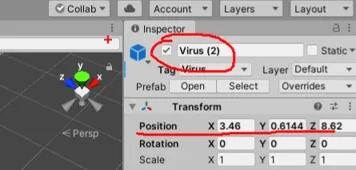
现在只需要一个轻量级小工具,大家就能通过使用ZoomIt进行屏幕缩放、绘制图形、输入文字等演示方式引导学生,更有效传达你的想法。
下载
点击以下链接进行下载
下载链接
安装
下载后直接双击,按提示完成安装

主要功能
- 屏幕放大
- 屏幕标注
- 休息定时
快捷键
使用快捷键,可以方便的进行各种功能的使用,只要大家多使用几次,就能很快的习惯并熟悉相关的操作。
1. 放大(Ctrl + 1)
- 移动鼠标可移动放大视野
- 鼠标滚轮或上下方向键,可改变放大比例
- 按下"Esc"键、鼠标右键或"Ctrl+1"键,可退出该模式
2. 画笔 + 模式调整(Ctrl + 2)
进入画笔模式后,默认是红色随意画,以下快捷键可以调整模式和颜色:
-
操作
ctrl + 鼠标滚轮 : 调整画笔粗细
Ctrl + Z:撤销最后的标注。
Ctrl + e:擦除所有标注。
Ctrl + w(白色)/k(黑色):将屏幕变成白板或黑板 -
颜色
b 蓝色
r 红色
g 绿色
b 蓝色
o 橙色
y 黄色
p 粉色 -
形状
Shift:直线
Ctrl:长方形
tab:椭圆形
shift + ctrl:箭头 -
模式
t:文字框 # Ctrl + 滚轮改变字体的大小,不能输入中文
3. 倒计时模式(Ctrl + 3)
打开 Zoomit 可以在 Break 界面调整相关属性
4. 鼠标正常的屏幕放大(Ctrl + 4)
- 可实时放大内容,此时可进行点击或编辑等操作
- 只能按下"Ctrl+4"键退出该模式
注意:无法用 Esc 或者 鼠标右键 退出模式,只能再按 Ctrl + 4























 3767
3767

 被折叠的 条评论
为什么被折叠?
被折叠的 条评论
为什么被折叠?










